
PDF dokumentai yra šiandien gana plačiai paplitęs failų tipas. Paprastai tai yra pagrindinis formatas, nes dokumentus galima nuskaityti praktiškai iš bet kurio įrenginio dėl jo didelio suderinamumo yra naudojami daug dažniau nei kiti formatai, pvz., DOCX, savo vieną iš „Word“ dokumentų.
Nepaisant to, kad yra šio tipo privalumų, jis taip pat turi tam tikrų trūkumų, be kita ko, tai, kad leidimas yra gana sudėtingas. Ir, jei jūsų kompiuteryje nėra specialios programinės įrangos, PDF dokumente galite atlikti nedaug pakeitimų, tokių kaip, pavyzdžiui, nėra su „Microsoft Word“ dokumentais. Dėl tos pačios priežasties Jums gali būti įdomu konvertuoti PDF dokumentą į „Word“ formatą, kad galėtumėte jį redaguoti su šia programa.
Taigi galite lengvai ir neprisijungę konvertuoti PDF dokumentus į redaguojamus „Microsoft Word“ failus
Kaip jau minėjome, šiuo atveju priežastys konvertuoti PDF dokumentą į „Microsoft Word“ gali būti įvairios, bet faktas yra tas, kad instrukcijos nėra tokios aiškios, kaip priešingame žingsnyje: gauti PDF dokumentą iš „Microsoft Word“ failo.
Tačiau jei jūsų kompiuteryje yra įdiegta „Microsoft Word“, nereikia atsisiųsti jokių papildomų programų ar naudoti internetinių keitiklių Norėdami konvertuoti PDF dokumentus į šį formatą, atlikite šiuos veiksmus.

Pirma, dešiniuoju pelės mygtuku pasirinkite PDF failą iš bet kurio failų naršyklės lango norite pereiti prie „Word“, tada kontekstiniame meniu pasirinkite parinktis „Atidaryti naudojant“. Tada kairiajame naujame meniu iš sąrašo turite pasirinkti „Microsoft Word“ parinktį. Jei nerandate, turite tiesiog pasirinkti „Pasirinkite kitą programą“ ir pažymėkite jį sąraše.
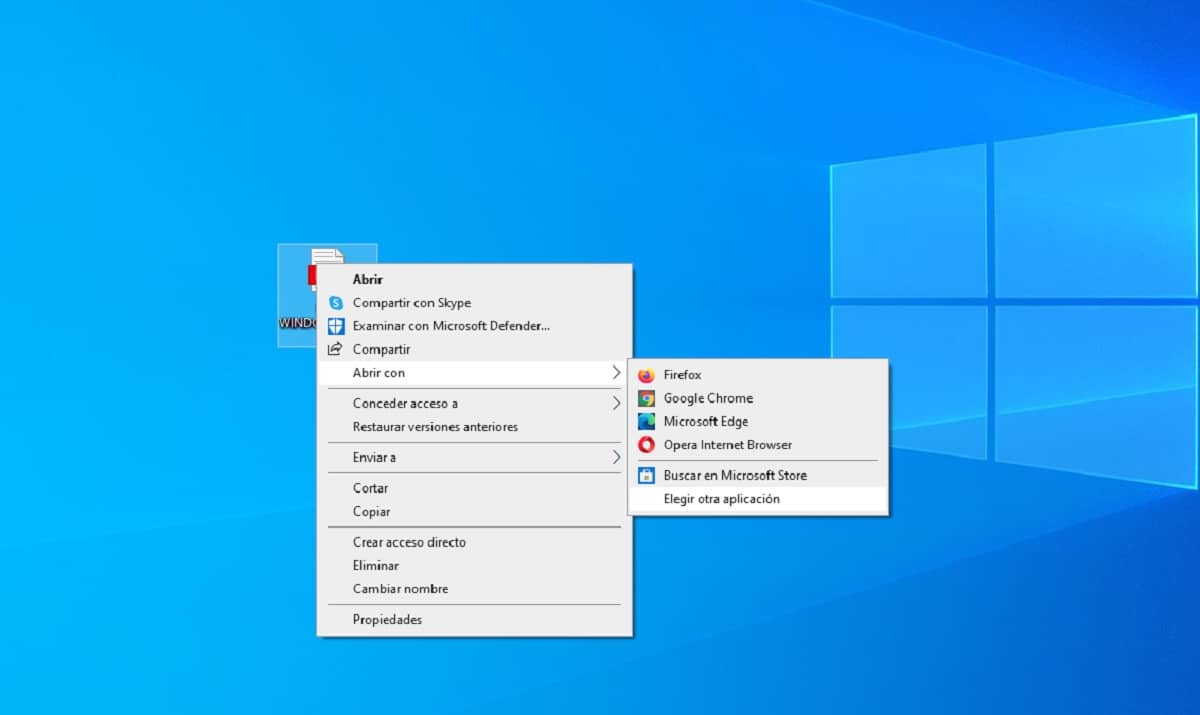
Tai padarius, automatiškai bus įkelta „Microsoft Word“. Per kelias sekundes programa pamatys, kad tai yra PDF failas, o ne pats teksto procesoriaus dokumentas bus rodomas nedidelis įspėjimas, nurodantis, kad PDF dokumentas bus konvertuotas į „Word“ dokumentą kad būtų galima atlikti pakeitimus.
Panašiai tame pačiame perspėjime parodyta, kad Jei PDF dokumente yra daug vaizdų ar grafinių vaizdų, konversija gali būti ydinga. Tačiau daugumai į tekstą orientuotų PDF dokumentų tai nekels problemų, nes paprastai konversijos atliekamos teisingai ir, jei šiuo atveju yra kokių nors nesėkmių, tai paprastai nėra per sunku išspręsti, todėl jūs tiesiog turi Paspausk mygtuką Priimti norėdami gauti „Word“ dokumentą.

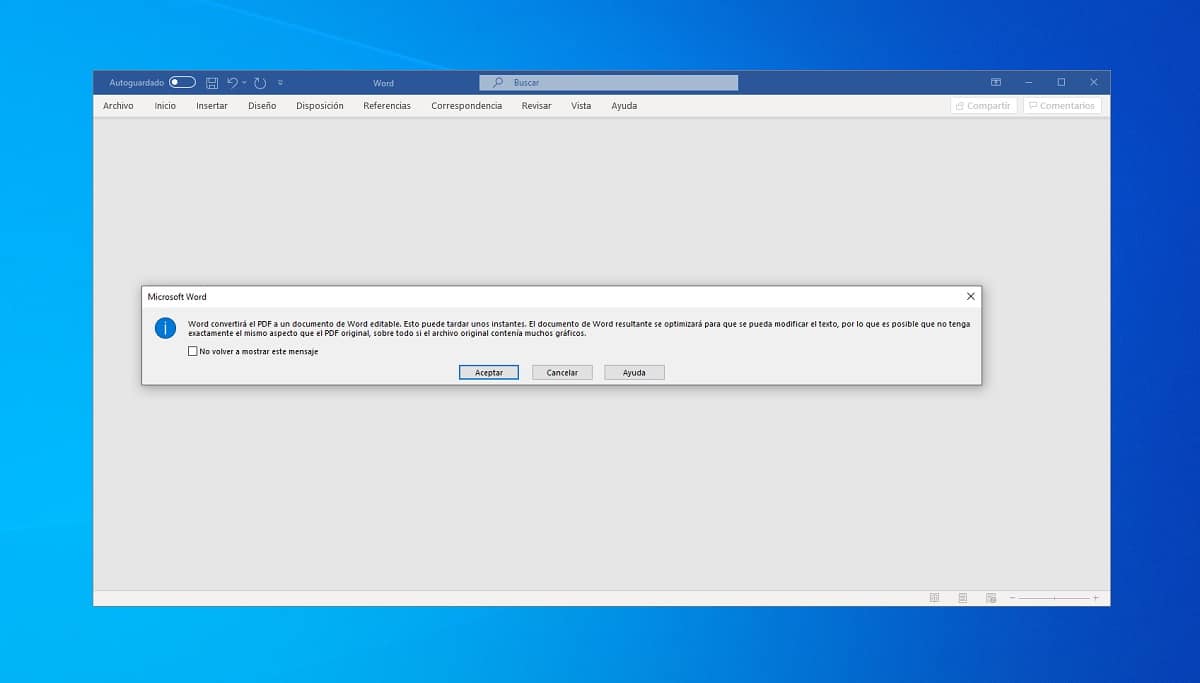
Kaip matote, kai tai bus padaryta bus atidarytas susietas „Word“ dokumentas, kuriame galite atlikti visus norimus pakeitimus. Kai baigsite, turėsite jį išsaugoti tik kaip įprastą dokumentą ir vėl tai padaryti „Word DOCX“ formatu arba PDF formatu, atsižvelgiant į jūsų pageidavimus.